Самоучитель по Office XP
Слайде гиперссылками и рисунком
Слайде гиперссылками и рисунком
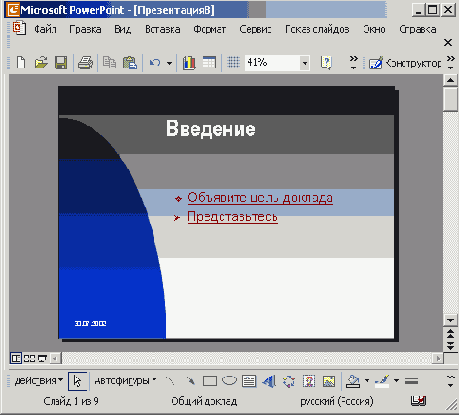
-
Нажатием клавиш Ctrl+С скопируйте стрелку ссылки. Затем нажмите клавишу Page Down, а вслед за ней клавиатурную комбинацию Ctrl+V, чтобы вставить скопированный объект в образец заголовка. Нажатием клавиши Page Up вернитесь к образцу слайда.
-
Повторив шаги 7-11, добавьте между областью объекта и областью даты стрелку влево и назначьте ей гиперссылку Предыдущий слайд (Previous Slide).
14. Щелчком на кнопке Закрыть панели инструментов Образец вернитесь к слайдам презентации.
Давайте проверим, как работают настроенные гиперссылки. Для этого нажмите клавишу F5. PowerPoint откроет первый слайд в режиме полноэкранного просмотра слайд-фильма. Щелкните на стрелке ссылки на следующий слайд, откроется второй слайд (рис. 14.13). Точно так же можно перейти и к третьему слайду. Обратите внимание, что на каждом слайде есть ссылки на предыдущий и следующий слайды, а также логотип компании. Чтобы выйти из режима демонстрации презентации, нажмите клавишу Esc.
Содержание раздела
